คำเตือนเหล่านี้มีอะไรบ้าง
Chrome Security Warning Scamหมายถึงหน้าต่างแบบผุดขึ้นที่อ้างว่า มีบางชนิดของปัญหากับคอมพิวเตอร์ของคุณ และคุณต้องเรียกเลขหมายให้สนับสนุนด้านเทคนิคเพื่อแก้ไขปัญหา ป๊อปอัพเหล่านี้มักจะปรากฏจากการติดเชื้อ adware ซึ่งคุณสามารถได้รับค่าติดตั้งฟรีแวร์ หรือคุณอาจถูกเปลี่ยนเส้นไปยังเว็บไซต์ที่น่าสงสัย หากคุณพบ tech-support scam ก่อน คุณจะทันทีรู้จักป๊อปอัพนี้เป็นหนึ่งเช่นกัน เพราะทั้งหมดเป็นหลักเหมือนกัน
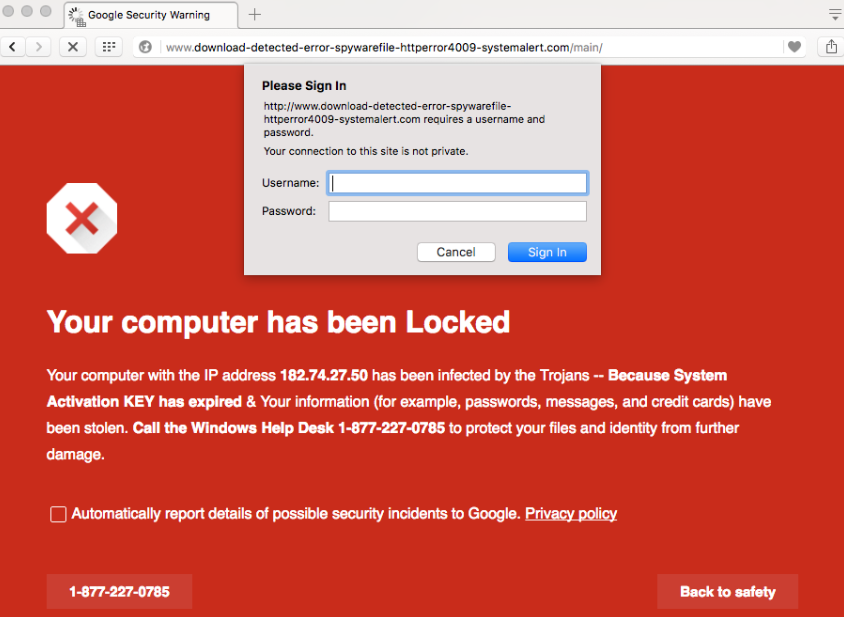
หน้าต่างแบบผุดขึ้นปรากฏบนหน้าจอ เรียกร้องมีเป็นปัญหา และเสนอทางเทคนิคแล้ว คุณเรียกพวกเขา พวกเขาเข้ามายุ่งกับคอมพิวเตอร์ของคุณในขณะที่ทำทำบางชนิดของ ‘แก้ไข’ และจากนั้น คุณจะต้องจ่ายเงินเป็นจำนวนมาก
คุณอาจสงสัยว่า ทำไมเราจึงให้มันเป็นการหลอกลวง และก็ค่อนข้างง่ายจริง ๆ เมื่อเบราว์เซอร์ของคุณแสดงข้อความแจ้งเตือนแบบนี้ และมีหมายเลขโทรศัพท์สำหรับ Microsoft หรือ Apple-เทคนิค มันเป็นเสมอการหลอกลวง คุณจะไม่เคยต้องโทรหาบริษัทที่ถูกกฎหมายด้วยวิธีนี้ เคย และนอกเหนือจาก เบราว์เซอร์ของคุณมีวิธีการทราบว่า คอมพิวเตอร์ของคุณมีการติดเชื้อ เมื่อคุณลบ Chrome Security Warning Scam แอดแวร์ ป๊อปอัพควรหายไป
ทำไมคุณเห็นพวกเขา
ถ้าคุณเข้าเว็บไซต์น่าสงสัยเมื่อคุณมีการป๊อปอัพ ก็มีโอกาสคุณถูกเปลี่ยนเส้นทางเพียง ถ้าหลังจากปิด โฆษณาไม่ปรากฏขึ้น คุณควรจะพ้น อย่างไรก็ตาม ถ้าพวกเขามีปรากฏหลายครั้ง แอดอาจจะติเตียน พยายามที่จะเรียกคืนถ้า คุณเพิ่งติดตั้งโปรแกรมฟรี ซึ่งสามารถมีสิ่งที่แนบมาบางชนิด ติดเชื้อเล็กน้อยเช่นแอดแวร์ และ hijackers เบราว์เซอร์มักจะแนบกับโปรแกรมฟรีที่ช่วยให้พวกเขาติดตั้งควบคู่ไปกับ ถ้าคุณต้องการป้องกันไม่ให้ติดตั้ง คุณต้องยกเลิกเลือกนั้น การทำเช่นนี้ เลือกการตั้งค่าขั้นสูงหรือแบบกำหนดเองเมื่อการติดตั้งโปรแกรม และยกเลิกเลือกกล่องของสินค้าพิเศษที่ปรากฏ ตั้งค่าเริ่มต้นจะไม่แสดงรายการเหล่านั้น ดังนั้น พยายามที่ไม่ใช้ถ้าขั้นสูงจะพร้อมใช้งาน
มีสิ่งผิดปกติกับคอมพิวเตอร์ของคุณหรือไม่
หน้าต่างแบบผุดขึ้นจะอ้างว่า อะไรผิดปกติกับระบบของคุณ เช่นคอมพิวเตอร์ของคุณได้ถูกบล็อกเนื่องจากการติดเชื้อมัลแวร์ หรือการเชื่อมต่อเครือข่ายที่น่าสงสัย การที่คุณกดดัน และข่มขู่ ป๊อปอัพอาจยังรัฐว่า เป็นการถูกขโมยข้อมูลส่วนบุคคลของคุณ กลยุทธ์ความหวาดกลัวต่าง ๆ เหล่านี้สามารถทำให้ผู้ใช้ตกใจ ซึ่งจะทำให้ทุกอย่างดูเหมือนจะเชื่อมากขึ้น และทำให้คุณน่าจะโทรให้เทคนิค หากคุณทำ คุณจะสามารถเชื่อมต่อกับสแกมเมอร์มืออาชีพ ที่ดีมากที่เชื่อเรื่องไร้สาระคน พวกเขาจะถามการเชื่อมต่อกับคอมพิวเตอร์ของคุณจากระยะไกล และถ้าคุณอนุญาตให้เข้า คุณจะเห็นพวกเขามายุ่งเกี่ยวกับกับคอมพิวเตอร์ของคุณ แก้ไขสิ่งที่คาดคะเน แล้วคุณจะถูกขอจ่ายสองร้อยดอลลาร์สหรัฐอเมริกา ทั้งโฆษณาและสิ่ง ‘-เทคนิค’ กล่าวว่า เป็นเรื่องไร้สาระแน่นอน ถ้าคุณไม่มีการติดเชื้อที่ไม่ได้เกี่ยวข้องนี้ มีอะไรผิดปกติกับคอมพิวเตอร์ของคุณ ไม่มีมัลแวร์กำลังขโมยข้อมูลส่วนบุคคล เป็นคำเตือนอาจอ้าง ก็เป็นอุบายเพื่อหลอกลวงคุณ
มีสองสิ่งที่คุณควรจำไว้เมื่อคุณพบโฆษณาต่าง ๆ เหล่านี้ หนึ่ง เบราว์เซอร์ของคุณจะไม่เตือนคุณเกี่ยวกับการติดมัลแวร์เนื่องจากไม่สามารถตรวจพบอย่างใดอย่างหนึ่ง ปล่อยให้คำเตือนมัลแวร์ anti-มัลแวร์ และสอง Microsoft หรือ Apple หรือบริษัทอื่นใดที่ถูกต้องตามกฎหมายจะไม่ขอให้คุณเรียกพวกเขาผ่านทางเบราว์เซอร์ของคุณ หรือจะพวกเขาเคยโทรหาคุณเอง
กำจัด Chrome Security Warning Scam
ถ้าคุณต้องการให้หน้าต่างแบบผุดขึ้นจะหยุด คุณจะต้องลบแอดแวร์ Chrome Security Warning Scam มันสามารถทำได้สองวิธี ด้วยตนเอง หรือการใช้ซอฟต์แวร์สปายแวร์ ถ้าคุณไม่มีประสบการณ์มากเมื่อมันมาถึงการเอาโปรแกรมออก คุณอาจต้องการติดตัวหลัง ได้รับสปายแวร์ที่คุณเลือก ใช้เพื่อสแกนคอมพิวเตอร์ของคุณ และให้การดูแลของการติดเชื้อ ถ้าคุณต้องการถอนการติดตั้งแอดแวร์ Chrome Security Warning Scam ด้วยตัวคุณเอง คุณจะยินดีที่จะใช้ด้านล่างให้คำแนะนำของคุณ
Offers
ดาวน์โหลดเครื่องมือการเอาออกto scan for Chrome Security Warning ScamUse our recommended removal tool to scan for Chrome Security Warning Scam. Trial version of provides detection of computer threats like Chrome Security Warning Scam and assists in its removal for FREE. You can delete detected registry entries, files and processes yourself or purchase a full version.
More information about SpyWarrior and Uninstall Instructions. Please review SpyWarrior EULA and Privacy Policy. SpyWarrior scanner is free. If it detects a malware, purchase its full version to remove it.

WiperSoft รีวิวรายละเอียด WiperSoftเป็นเครื่องมือรักษาความปลอดภัยที่มีความปลอดภ� ...
ดาวน์โหลด|เพิ่มเติม


ไวรัสคือ MacKeeperMacKeeper เป็นไวรัสไม่ ไม่ใช่เรื่อง หลอกลวง ในขณะที่มีความคิดเห็ ...
ดาวน์โหลด|เพิ่มเติม


ในขณะที่ผู้สร้างมัล MalwareBytes ไม่ได้ในธุรกิจนี้นาน พวกเขาได้ค่ามัน ด้วยวิธ� ...
ดาวน์โหลด|เพิ่มเติม
Quick Menu
ขั้นตอนที่1 ได้ ถอนการติดตั้ง Chrome Security Warning Scam และโปรแกรมที่เกี่ยวข้อง
เอา Chrome Security Warning Scam ออกจาก Windows 8
คลิกขวาในมุมซ้ายด้านล่างของหน้าจอ เมื่อแสดงด่วนเข้าเมนู เลือกแผงควบคุมเลือกโปรแกรม และคุณลักษณะ และเลือกถอนการติดตั้งซอฟต์แวร์


ถอนการติดตั้ง Chrome Security Warning Scam ออกจาก Windows 7
คลิก Start → Control Panel → Programs and Features → Uninstall a program.


ลบ Chrome Security Warning Scam จาก Windows XP
คลิก Start → Settings → Control Panel. Yerini öğrenmek ve tıkırtı → Add or Remove Programs.


เอา Chrome Security Warning Scam ออกจาก Mac OS X
คลิกที่ปุ่มไปที่ด้านบนซ้ายของหน้าจอและโปรแกรมประยุกต์ที่เลือก เลือกโฟลเดอร์ของโปรแกรมประยุกต์ และค้นหา Chrome Security Warning Scam หรือซอฟต์แวร์น่าสงสัยอื่น ๆ ตอนนี้ คลิกขวาบนทุกส่วนของรายการดังกล่าวและเลือกย้ายไปถังขยะ แล้วคลิกที่ไอคอนถังขยะ และถังขยะว่างเปล่าที่เลือก


ขั้นตอนที่2 ได้ ลบ Chrome Security Warning Scam จากเบราว์เซอร์ของคุณ
ส่วนขยายที่ไม่พึงประสงค์จาก Internet Explorer จบการทำงาน
- แตะไอคอนเกียร์ และไป'จัดการ add-on


- เลือกแถบเครื่องมือและโปรแกรมเสริม และกำจัดรายการที่น่าสงสัยทั้งหมด (ไม่ใช่ Microsoft, Yahoo, Google, Oracle หรือ Adobe)


- ออกจากหน้าต่าง
เปลี่ยนหน้าแรกของ Internet Explorer ถ้ามีการเปลี่ยนแปลง โดยไวรัส:
- แตะไอคอนเกียร์ (เมนู) ที่มุมบนขวาของเบราว์เซอร์ และคลิกตัวเลือกอินเทอร์เน็ต


- โดยทั่วไปแท็บลบ URL ที่เป็นอันตราย และป้อนชื่อโดเมนที่กว่า ใช้กดเพื่อบันทึกการเปลี่ยนแปลง


การตั้งค่าเบราว์เซอร์ของคุณ
- คลิกที่ไอคอนเกียร์ และย้ายไปตัวเลือกอินเทอร์เน็ต


- เปิดแท็บขั้นสูง แล้วกดใหม่


- เลือกลบการตั้งค่าส่วนบุคคล และรับรีเซ็ตหนึ่งเวลาขึ้น


- เคาะปิด และออกจากเบราว์เซอร์ของคุณ


- ถ้าคุณไม่สามารถรีเซ็ตเบราว์เซอร์ของคุณ ใช้มัลมีชื่อเสียง และสแกนคอมพิวเตอร์ของคุณทั้งหมดด้วย
ลบ Chrome Security Warning Scam จากกูเกิลโครม
- เข้าถึงเมนู (มุมบนขวาของหน้าต่าง) และเลือกการตั้งค่า


- เลือกส่วนขยาย


- กำจัดส่วนขยายน่าสงสัยจากรายการ โดยการคลิกที่ถังขยะติดกับพวกเขา


- ถ้าคุณไม่แน่ใจว่าส่วนขยายที่จะเอาออก คุณสามารถปิดใช้งานนั้นชั่วคราว


ตั้งค่า Google Chrome homepage และเริ่มต้นโปรแกรมค้นหาถ้าเป็นนักจี้ โดยไวรัส
- กดบนไอคอนเมนู และคลิกการตั้งค่า


- ค้นหา "เปิดหน้าใดหน้าหนึ่ง" หรือ "ตั้งหน้า" ภายใต้ "ในการเริ่มต้นระบบ" ตัวเลือก และคลิกตั้งค่าหน้า


- ในหน้าต่างอื่นเอาไซต์ค้นหาที่เป็นอันตรายออก และระบุวันที่คุณต้องการใช้เป็นโฮมเพจของคุณ


- ภายใต้หัวข้อค้นหาเลือกเครื่องมือค้นหาจัดการ เมื่ออยู่ใน Search Engine..., เอาเว็บไซต์ค้นหาอันตราย คุณควรปล่อยให้ Google หรือชื่อที่ต้องการค้นหาของคุณเท่านั้น




การตั้งค่าเบราว์เซอร์ของคุณ
- ถ้าเบราว์เซอร์ยังคงไม่ทำงานตามที่คุณต้องการ คุณสามารถรีเซ็ตการตั้งค่า
- เปิดเมนู และไปที่การตั้งค่า


- กดปุ่ม Reset ที่ส่วนท้ายของหน้า


- เคาะปุ่มตั้งค่าใหม่อีกครั้งในกล่องยืนยัน


- ถ้าคุณไม่สามารถรีเซ็ตการตั้งค่า ซื้อมัลถูกต้องตามกฎหมาย และสแกนพีซีของคุณ
เอา Chrome Security Warning Scam ออกจาก Mozilla Firefox
- ที่มุมขวาบนของหน้าจอ กดปุ่ม menu และเลือกโปรแกรม Add-on (หรือเคาะ Ctrl + Shift + A พร้อมกัน)


- ย้ายไปยังรายการส่วนขยายและโปรแกรม Add-on และถอนการติดตั้งของรายการทั้งหมดที่น่าสงสัย และไม่รู้จัก


เปลี่ยนโฮมเพจของ Mozilla Firefox ถ้ามันถูกเปลี่ยนแปลง โดยไวรัส:
- เคาะบนเมนู (มุมบนขวา) เลือกตัวเลือก


- บนทั่วไปแท็บลบ URL ที่เป็นอันตราย และป้อนเว็บไซต์กว่า หรือต้องการคืนค่าเริ่มต้น


- กดตกลงเพื่อบันทึกการเปลี่ยนแปลงเหล่านี้
การตั้งค่าเบราว์เซอร์ของคุณ
- เปิดเมนู และแท็บปุ่มช่วยเหลือ


- เลือกข้อมูลการแก้ไขปัญหา


- กดรีเฟรช Firefox


- ในกล่องยืนยัน คลิก Firefox รีเฟรชอีกครั้ง


- ถ้าคุณไม่สามารถรีเซ็ต Mozilla Firefox สแกนคอมพิวเตอร์ของคุณทั้งหมดกับมัลเป็นที่น่าเชื่อถือ
ถอนการติดตั้ง Chrome Security Warning Scam จากซาฟารี (Mac OS X)
- เข้าถึงเมนู
- เลือกการกำหนดลักษณะ


- ไปแท็บส่วนขยาย


- เคาะปุ่มถอนการติดตั้งถัดจาก Chrome Security Warning Scam ระวัง และกำจัดของรายการทั้งหมดอื่น ๆ ไม่รู้จักเป็นอย่างดี ถ้าคุณไม่แน่ใจว่าส่วนขยายเป็นเชื่อถือได้ หรือไม่ เพียงแค่ยกเลิกเลือกกล่องเปิดใช้งานเพื่อปิดใช้งานชั่วคราว
- เริ่มซาฟารี
การตั้งค่าเบราว์เซอร์ของคุณ
- แตะไอคอนเมนู และเลือกตั้งซาฟารี


- เลือกตัวเลือกที่คุณต้องการใหม่ (มักจะทั้งหมดที่เลือกไว้แล้ว) และกดใหม่


- ถ้าคุณไม่สามารถรีเซ็ตเบราว์เซอร์ สแกนพีซีของคุณทั้งหมด ด้วยซอฟต์แวร์การเอาจริง
Site Disclaimer
2-remove-virus.com is not sponsored, owned, affiliated, or linked to malware developers or distributors that are referenced in this article. The article does not promote or endorse any type of malware. We aim at providing useful information that will help computer users to detect and eliminate the unwanted malicious programs from their computers. This can be done manually by following the instructions presented in the article or automatically by implementing the suggested anti-malware tools.
The article is only meant to be used for educational purposes. If you follow the instructions given in the article, you agree to be contracted by the disclaimer. We do not guarantee that the artcile will present you with a solution that removes the malign threats completely. Malware changes constantly, which is why, in some cases, it may be difficult to clean the computer fully by using only the manual removal instructions.
